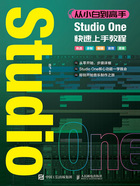
上QQ阅读APP看书,第一时间看更新
第2课
基础设置
1. 初始界面
(1)安装好Studio One以后,可以在启动台和应用程序中找到它,双击图标1即可启动软件。

(2)第一次打开Studio One速度会比较慢。软件会弹出一个窗口2,显示在自动扫描计算机中能够使用的插件,请等待扫描完成。Studio One支持AU、VST插件格式的效果器或音源,比如Cubase自带的VST插件在Studio One中也是可以使用的。

扫描完成以后,就会出现操作主界面,如下图所示。我们所有的操作都要在这个界面中进行,1处可以进行声卡和其他偏好的设置,2处能新建或打开乐曲项目,3处可以创建作者资料,窗口4中可以查看新闻及教程。

Studio One默认在每次启动时都会扫描计算机里的插件,这样很浪费时间。我们可以单击主界面“设置”下方的声卡图标5,在弹出的窗口中依次单击“位置”→“VST插件”6,取消勾选“启动时扫描”7,这样设置以后,再次启动软件就不会再扫描了。
Studio One的设置主要都在“偏好”窗口中,我们可以依次单击菜单栏“Studio One”→“偏好”8打开它,或者使用快捷键Command+,(逗号键)。
